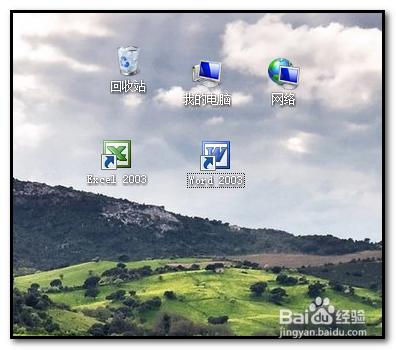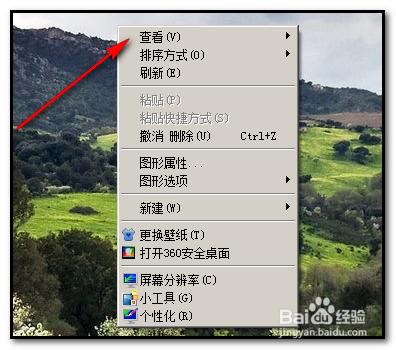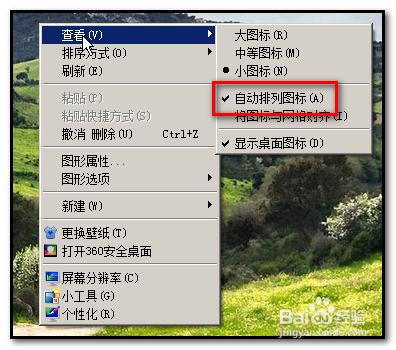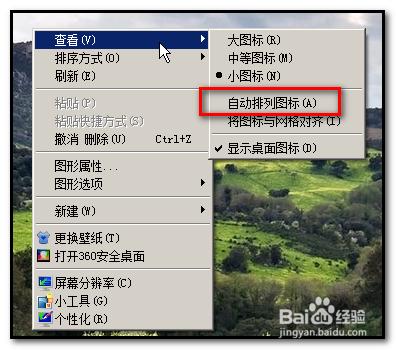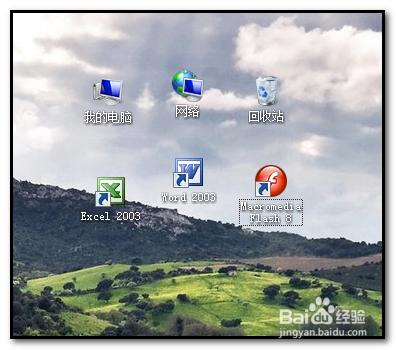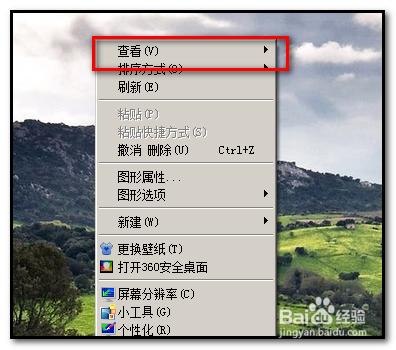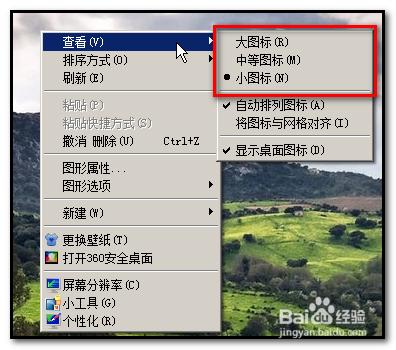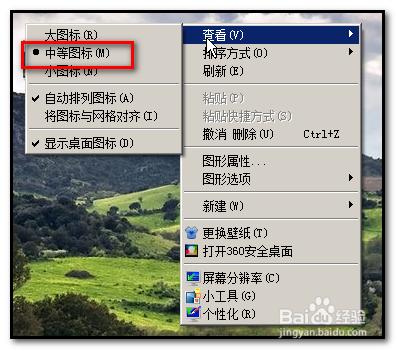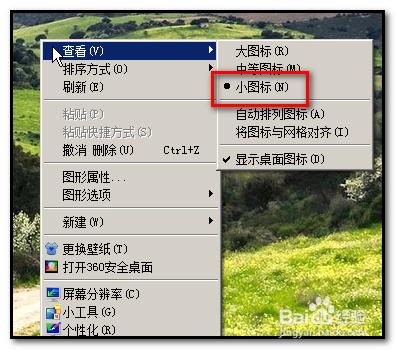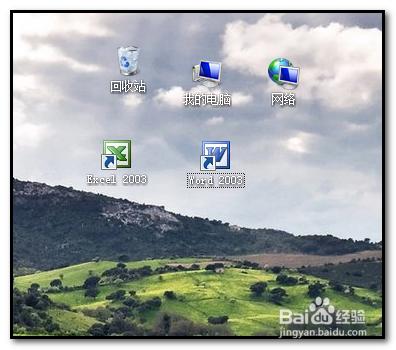電腦桌面上的圖示想要按自己的排列方式來排列,可以嗎?答案是可以的。
小編今天分享下有關這方面的小經驗,詳情操作步驟請往下看。
方法/步驟
電腦的系統是WIN7系統;滑鼠右鍵在桌面空白位置點下;彈出的選單中點選“檢視”;
點選“檢視”後,彈出的選單中把“自定排列圖示”前面的對勾取消;
然後就可以按自己喜歡的排列方式來排列圖示了;
桌面的圖示大小也是可以設定的。
滑鼠右鍵在桌面空白位置點下;彈出的選單中點選“檢視”;
彈出的選單中,可以看到有三種圖示大小來選擇:大圖示、中圖示、小圖示;
按自己喜歡的來選擇,比如點選“中圖示”;
桌面的圖示立即改為中圖示大小;
若想改為之前的小圖示,只要滑鼠右鍵在桌面上點下彈出的選單中點開“檢視”,在彈出的選單中點選“小圖示”即可。